Así de fácil puedes grabar la pantalla de tu Chromebook ¡Sin instalar nada!
En esta era digital, todos necesitamos capturas o grabaciones de pantalla en algún momento, afortunadamente Google ha incorporado estas funciones a Chrome OS.

Grabar la pantalla de tu ordenador o dispositivo móvil se ha convertido en algo cotidiano. De hecho, existe una gran cantidad y variedad de apps, como VLC que te permite grabar la pantalla de tu computadora en pocos pasos, pero actualmente casi todos los dispositivos vienen con esta función incorporada de forma nativa.
Así es, y entre todos estos dispositivos no podemos dejar de mencionar a los Chromebook de Google. Y es que el popular portátil de la gran G te ofrece la posibilidad de grabar tu pantalla sin instalar nada, y aquí te mostraremos cómo hacerlo.
Grabar la pantalla de tu Chromebook es muy fácil

Grabar la pantalla de un Chromebook no siempre fue una tarea sencilla. Anteriormente, era necesario usar aplicaciones y extensiones de terceros para poder disfrutar de esta función. Sin embargo, por fortuna Google decidió ofrecer una versión mejorada de la herramienta de captura de pantalla incorporada en los Chromebooks, con funciones y capacidades adicionales desde Chrome OS 89 en adelante.
Esta herramienta mejorada te permite tomar capturas de pantalla parciales y agrega una función de grabación de pantalla. Así que ahora, obtienes una aplicación de grabación de pantalla completamente funcional preinstalada en tu Chromebook en lugar de una simple herramienta de recorte, y lo mejor de todo, sin necesidad de usar aplicaciones de terceros.
Cómo usar la herramienta de captura para grabar pantalla en Chrome OS
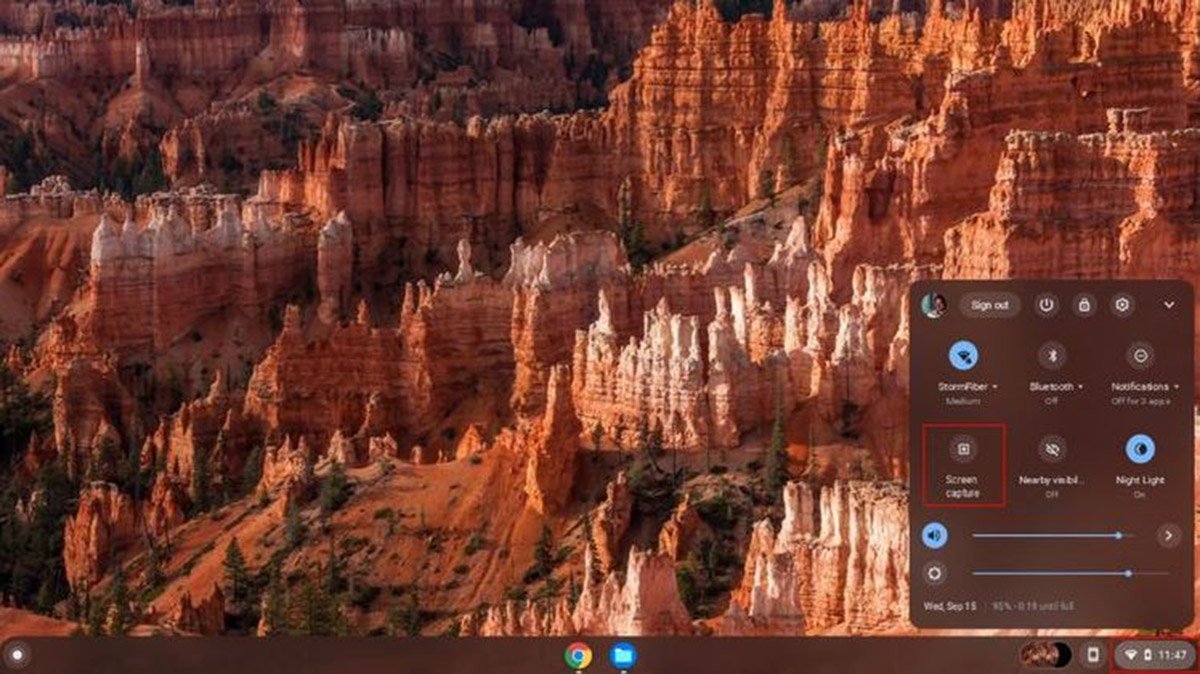
Grabar la pantalla de tu Chromebook es mucho más sencillo de lo que seguramente piensas, y lo único que tendrás que hacer es cumplir con los siguientes pasos:
- Haz clic en la esquina inferior derecha, sobre la barra de tareas en la opción WiFi, batería y hora.
- Verás aparecer un menú con varias opciones, allí busca y selecciona Captura de pantalla. Alternativamente, puedes abrir la herramienta de captura presionando Ctrl + Alt + Mostrar ventana.
- Una vez allí, puedes explorar tus opciones. Puedes hacer clic en el ícono de grabación de pantalla (segundo desde la izquierda) y seleccionar la opción que mejor se adapte a ti: pantalla completa, pantalla parcial o ventana.
- La opción de pantalla completa registra toda la pantalla, mientras que la función de pantalla parcial es para grabar un área específica, que puedes seleccionar con un simple clic y arrastrando el cursor. Y la opción de ventana es grabar una ventana en particular como una pestaña de Google Chrome.
- También puedes optar por habilitar o deshabilitar la opción Grabar micrófono desde la configuración de esta función.
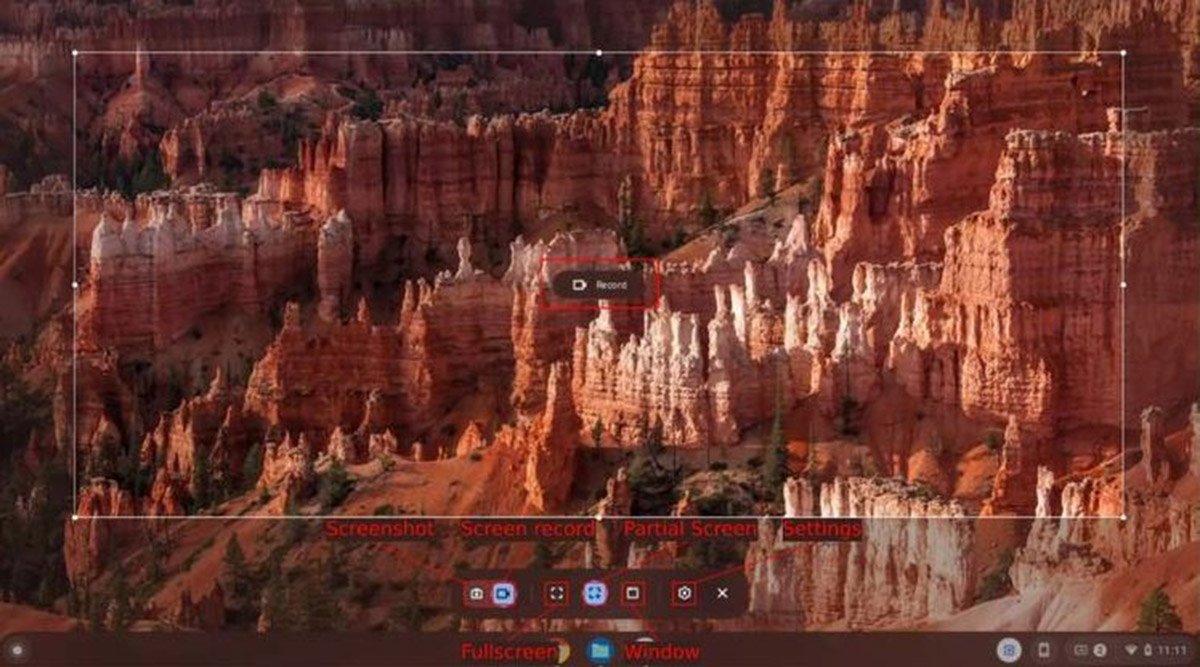
- Después de elegir una de las opciones mencionadas anteriormente, podrás comenzar tu grabación haciendo clic en el botón Grabar.
- Para detener la grabación, pincha sobre el botón rojo Detener, que podrás ubicar en la esquina derecha de la barra de tareas.
- De forma determinada, el sistema guardará la grabación en la carpeta Descargas.
Si no estás satisfecho con el rendimiento de la herramienta de captura de pantalla incorporada en tu Chromebook, recuerda que siempre puedes descargar las extensiones de Chrome y las mejores aplicaciones de Android para una experiencia de grabación de pantalla más avanzada.
Con esta función, ya no necesitas pasar por una molestia adicional para realizar una tarea tan básica en tu Chromebook, ya que la aplicación preinstalada por defecto, hará el trabajo por ti. Y si quieres expandir aún más tus horizontes, te invitamos a consultar cómo grabar la pantalla en Android sin aplicaciones extras.